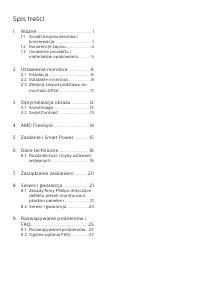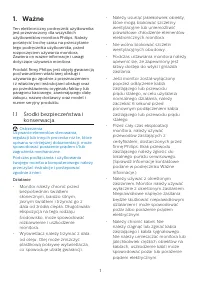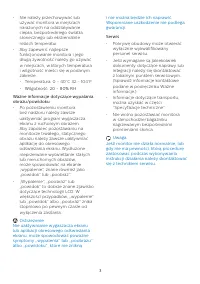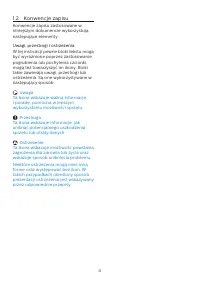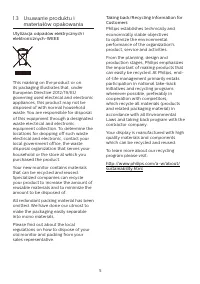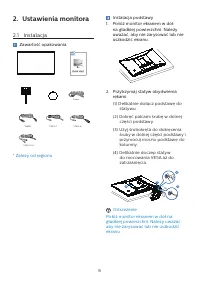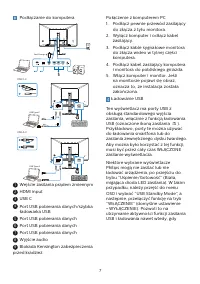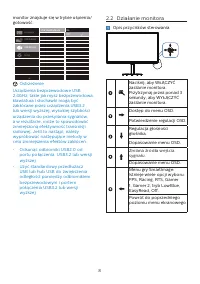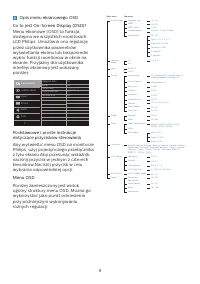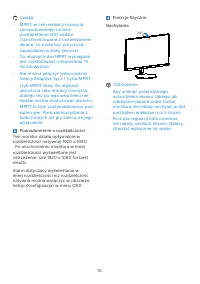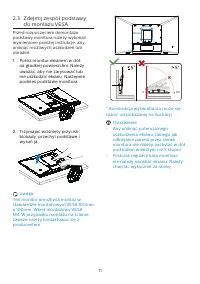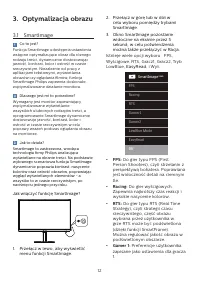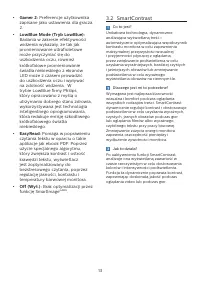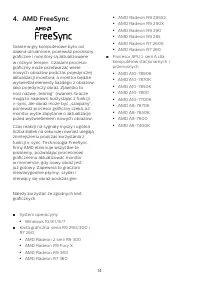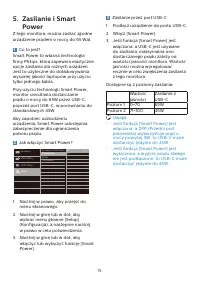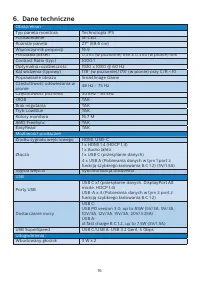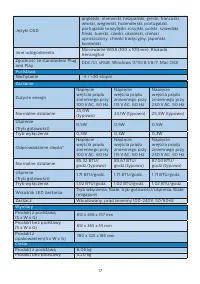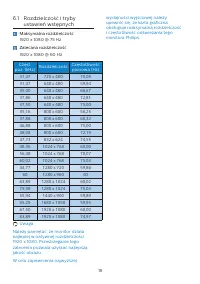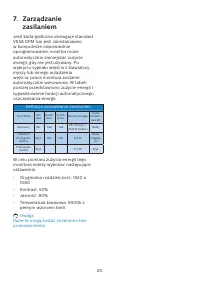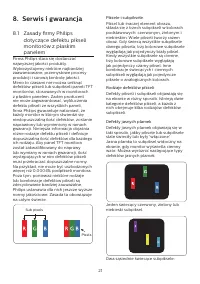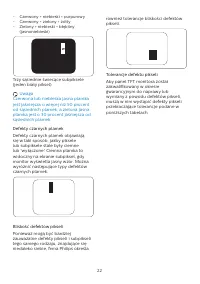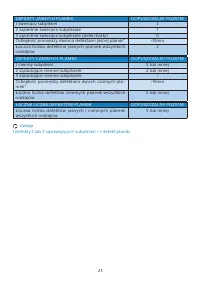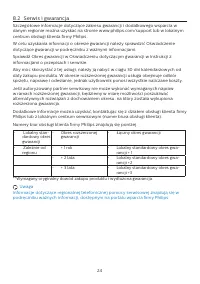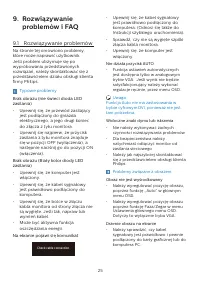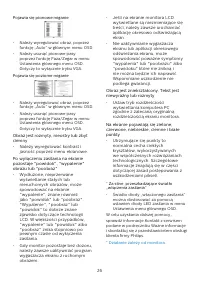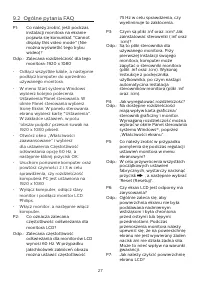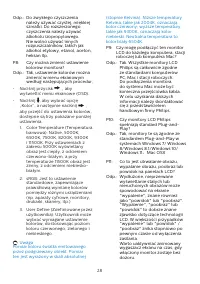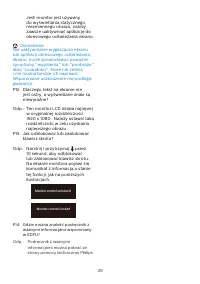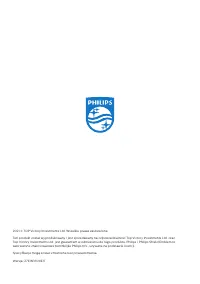Strona 2 - Spis treści; Środki bezpieczeństwa i; Rozwiązywanie problemów i
Spis treści 1. Ważne ............................................. 1 1.1 Środki bezpieczeństwa i konserwacja .................................. 1 1.2 Konwencje zapisu ....................... 41.3 Usuwanie produktu i materiałów opakowania............ 5 2. Ustawienia monitora .................. 6 2.1 ...
Strona 3 - Ostrzeżenia
1 1. Ważne Ten elektroniczny podręcznik użytkownika jest przeznaczony dla wszystkich użytkowników monitora Philips. Należy poświęcić trochę czasu na przeczytanie tego podręcznika użytkownika, przed rozpoczęciem używania monitora. Zawiera on ważne informacje i uwagi dotyczące używania monitora. Produ...
Strona 4 - Konserwacja
2 • W czasie działania nie należy narażać monitora na silne drgania lub uderzenia. • Aby uniknąć potencjalnego uszkodzenia, na przykład odklejanie panela przez ramkę, monitora nie należy nachylać w dół pod kątem większym niż 5 stopni. Nachylenie w dół pod kątem większym niż 5 stopni, może spowodować...
Strona 6 - Konwencje zapisu; Uwagi, przestrogi i ostrzeżenia
4 1.2 Konwencje zapisu Konwencje zapisu zastosowane w niniejszym dokumencie wykorzystują następujące elementy: Uwagi, przestrogi i ostrzeżenia W tej instrukcji pewne bloki tekstu mogą być wyróżnione poprzez zastosowanie pogrubienia lub pochylenia czcionki, mogą też towarzyszyć im ikony. Bloki takie ...
Strona 8 - Ustawienia monitora; Zawartość opakowania; Instalacja podstawy
6 2. Ustawienia monitora 2.1 Instalacja Zawartość opakowania *HDMI *USB C-C *USB C-C/A *USB C-A 27E1N3300A 3000 Series Monitor Quick start Register your product and get support at www.philips.com/welcome Power * Zależy od regionu Instalacja podstawy 1. Połóż monitor ekranem w dół na gładkiej powierz...
Strona 10 - Działanie monitora; Opis przycisków sterowania
8 monitor znajduje się w trybie uśpienia/gotowość. Ostrzeżenie: Urządzenia bezprzewodowe USB 2,4GHz, takie jak mysz bezprzewodowa, klawiatura i słuchawki mogą być zakłócane przez urządzenia USB3.2 lub wersji wyższej, wysokiej szybkości ur...
Strona 13 - Połóż monitor ekranem w dół
11 2.3 Zdejmij zespół podstawy do montażu VESA Przed rozpoczęciem demontażu podstawy monitora należy wykonać wymienione poniżej instrukcje, aby uniknąć możliwych uszkodzeń lub obrażeń. 1. Połóż monitor ekranem w dół na gładkiej powierzchni. Należy uważać, aby nie zarysować lub nie uszkodzić ekranu. ...
Strona 14 - Optymalizacja obrazu; Dlaczego jest mi to potrzebne?; Jak włączyć funkcję SmartImage?
12 3. Optymalizacja obrazu 3.1 SmartImage Co to jest? Funkcja SmartImage udostępnia ustawienia wstępne optymalizujące obraz dla różnego rodzaju treści, dynamicznie dostosowując jasność, kontrast, kolor i ostrość w czasie rzeczywistym. Niezależnie od pracy z aplikacjami tekstowymi, wyświetlania obraz...
Strona 16 - FreeSync; System operacyjny
14 4. AMD FreeSync Granie w gry komputerowe było od dawna utrudnione, ponieważ procesory graficzne i monitory są aktualizowane w różnym tempie. Czasami procesor graficzny może przetwarzać wiele nowych obrazów podczas pojedynczej aktualizacji monitora, a monitor będzie wyświetlał elementy każdego z o...
Strona 17 - Jak włączyć Smart Power?
15 5. Zasilanie i Smart Power Z tego monitora, można zasilać zgodne urządzenie prądem o mocy do 65 Wat. 1 Co to jest? Smart Power to własna technologia firmy Philips, która zapewnia elastyczne opcje zasilania dla różnych urządzeń. Jest to użyteczne do doładowywania wysokiej jakości laptopów przy uży...
Strona 21 - Maksymalna rozdzielczość
19 wydajności wyjściowej należy upewnić się, że karta graficzna obsługuje maksymalną rozdzielczość i częstotliwość odświeżania tego monitora Philips. 6.1 Rozdzielczość i tryby ustawień wstępnych Maksymalna rozdzielczość 1920 x 1080 @ 75 Hz Zalecana rozdzielczość 1920 x 1080 @ 60 Hz Częst. poz. (kHz)...
Strona 22 - zasilaniem; Definicja zarządzania zasilaniem
20 7. Zarządzanie zasilaniem Jeśli karta graficzna obsługuje standard VESA DPM lub jeśli zainstalowano w komputerze odpowiednie oprogramowanie, monitor może automatycznie zmniejszać zużycie energii, gdy nie jest używany. Po wykryciu sygnału wejścia z klawiatury, myszy lub innego urządzenia wejścia, ...
Strona 23 - Serwis i gwarancja; Zasady firmy Philips; Piksele i subpiksele
21 8. Serwis i gwarancja 8.1 Zasady firmy Philips dotyczące defektu pikseli monitorów z płaskim panelem Firma Philips stara się dostarczać najwyższej jakości produkty. Wykorzystujemy niektóre najbardziej zaawansowane, przemysłowe procesy produkcji i surową kontrolę jakości. Mimo to czasami nie można...
Strona 26 - Serwis i gwarancja; Numery biur obsługi klienta firmy Philips znajdują się poniżej.; Łączny okres gwarancji; Uwaga
24 8.2 Serwis i gwarancja Szczegółowe informacje dotyczące zakresu gwarancji i dodatkowego wsparcia w danym regionie można uzyskać na stronie www.philips.com/support lub w lokalnym centrum obsługi klienta firmy Philips. W celu uzyskania informacji o okresie gwarancji należy sprawdzić Oświadczenie do...
Strona 27 - problemów i FAQ; Rozwiązywanie problemów; Typowe problemy; Nie działa przycisk AUTO
25 9. Rozwiązywanie problemów i FAQ 9.1 Rozwiązywanie problemów Na stronie tej omówiono problemy, które może naprawić użytkownik. Jeśli problem utrzymuje się po wypróbowaniu przedstawionych rozwiązań, należy skontaktować się z przedstawicielem działu obsługi klienta firmy Philips. Typowe problemy Br...
Strona 29 - Ogólne pytania FAQ
27 9.2 Ogólne pytania FAQ P1: Co należy zrobić, jeśli podczas instalacji monitora na ekranie pojawia się komunikat "Cannot display this video mode" (Nie można wyświetlić tego trybu wideo)? Odp.: Zalecana rozdzielczość dla tego monitora: 1920 x 1080 . • Odłącz wszystkie kable, a następnie pod...
Strona 31 - P14: Gdzie można znaleźć podręcznik z
29 Jeśli monitor jest używany do wyświetlania statycznego, niezmiennego obrazu, należy zawsze uaktywniać aplikację do okresowego odświeżania ekranu. Ostrzeżenie Nie uaktywnianie wygaszacza ekranu lub aplikacji okresowego odświeżania ekranu, może spowodować poważne symptomy "wypalenia" lub &#...